Temos visto alguns pedidos de informação sobre representação de Laje Nervurada no Revit, e por isso decidimos publicar um passo-a-passo para modelar este elemento.
Porém, é importante destacar que quanto mais detalhamos um modelo, criando objetos 3D que o representam, o resultado é um acréscimo significativo no tamanho do seu arquivo. No Revit existem vários recursos de representação de detalhamento em 2D usando vistas de detalhe, permitindo não apenas desenhar a representação com linhas do próprio Revit, como importando desenhos pronto em DWG ou até mesmo imagens (jpg, bmp, etc).
É claro que ao modelar os elementos você ganha outros benefícios, como a representação detalhada em qualquer vista e a possibilidade de extrair quantitativos.
Aproveito para avisar que este conteúdo foi gravado faz algum tempo, usando a versão 2016. No final desta postagem você vai encontrar o LINK para assistir ao vídeo com narração e mostrando cada clique dado e o nome dos comandos. Vale como reforço do conteúdo abaixo.
Sendo assim, vamos começar:
1- Eu usei o template de “projeto estrutural” porque já possui algumas famílias e configurações de visualização que precisaremos, e também porque estamos criando um elemento de estrutura.
2- Modelei alguns pilares e vigas. Observem que as vigas estão com dimensão de 60×60 cm, mas é apenas por referência de um projeto específico. Quanto a definição da solução você tem total liberdade de apresentar como for melhor.
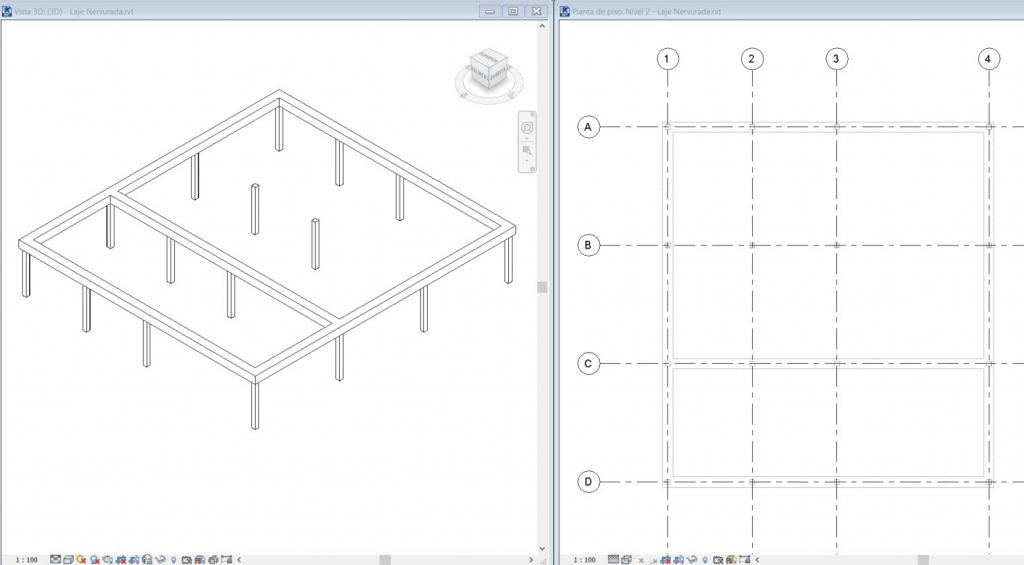
3- Como para vocês será a primeira vez a modelar a Laje Nervurada, precisam criar uma família nova de viga, que tenha uma forma com esta:
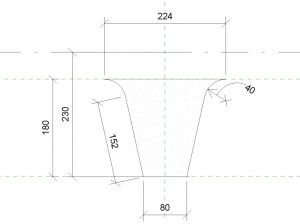

O procedimento é bem simples. Você pode criar uma família de PERFIL com a forma mencionada, ou pode desenhar na hora que for editar a família de viga que já vem no arquivo. No exemplo acima eu criei uma viga inteira, e outra pela metade que pode servir para acabamento das laterais.
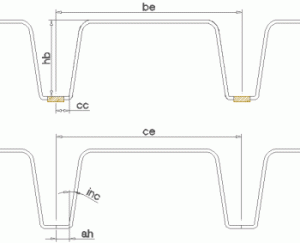
4- Usando a vista da Planta Nivel 2, insira uma viga nova, de CONCRETO, em qualquer local.
5- Agora selecione esta viga que acabou de criar e acione o comando EDIT FAMILY. Se preferir, pode clicar duas vezes rapidamente sobre a viga.
6- No arquivo da família da viga, coloque na vista de “elevação direita”. Selecione a viga e acione o comando de “Editar Varredura” (edit sweep). Precisa clicar sobre o retângulo novamente para deixar ele selecionado. Acredito que o seu estará igual ao que eu tinha inicialmente. Este retângulo é um PERFIL (profile).
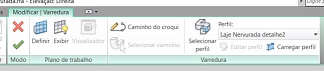
Você pode apagar e desenhar diretamente aqui, ou se preferir pode criar um novo arquivo de Perfil.
Olha, eu criei um Perfil novo. Gosto de complicar as coisas. Acho que não preciso dizer como faz, ou preciso?
De maneira resumida, o Perfil nada mais é que uma FAMÍLIA….. Surpreso com isso? Então, se quiser criar um Perfil, cancele esta edição e vá lá em FILE > NEW FAMILY. Procure um template de METRIC PROFILE para desenhar aquilo que mencionei no passo 3. Salve o arquivo RFA e carregue no seu Projeto.
7- Uma vez que criamos a nova família de VIGA, podemos modelar a laje nervurada. Vou trabalhar na vista de Planta do Nível 2.
Acione o comando Sistema de Viga (Beam System). Nas propriedades do tipo de Sistema, altere a distância para 60 cm e se quiser pode alterar o nome do tipo de Sistema também. O mais importante é escolher o tipo de VIGA que contém aquela forma que desenhamos.
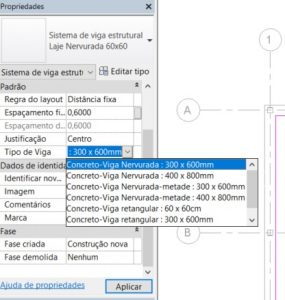
Desenhe um retângulo que preencha toda a área da laje nervurada que deseja criar, e defina o SENTIDO das vigas.
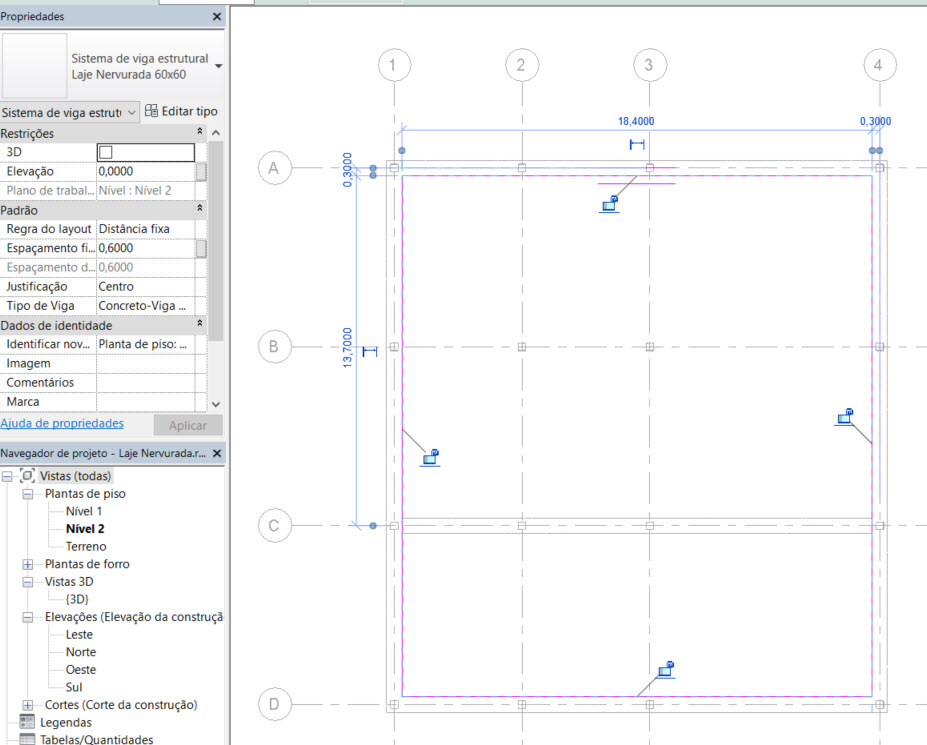
Você deve repetir o procedimento, mas alterando o sentido das vigas. Na imagem acima o sentido era HORIZONTAL, então faça o próximo com sentido VERTICAL.
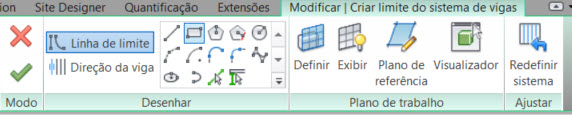
8- Isso conclui a criação dos elementos que formam as nervuras. Depois, basta criar a laje convencional sobre esses elementos e a estrutura está montada. Espero que vocês tenham notado na imagem do passo 3, que existe uma diferença de 5 cm entre o que seria a COTA ZERO da LAJE e as nervuras. Pode ser uma distância maior. Você é o engenheiro e vai dimensionar da maneira que precisar.
Mas o objetivo desta distância é separar o elemento LAJE SIMPLES do BEAM SYSTEM (Sistema de Vigas).
9- Como complemento, experimente EDITAR o Sistema de Vigas, criando um retângulo ao redor dos pilares, como mostrado na imagem abaixo:
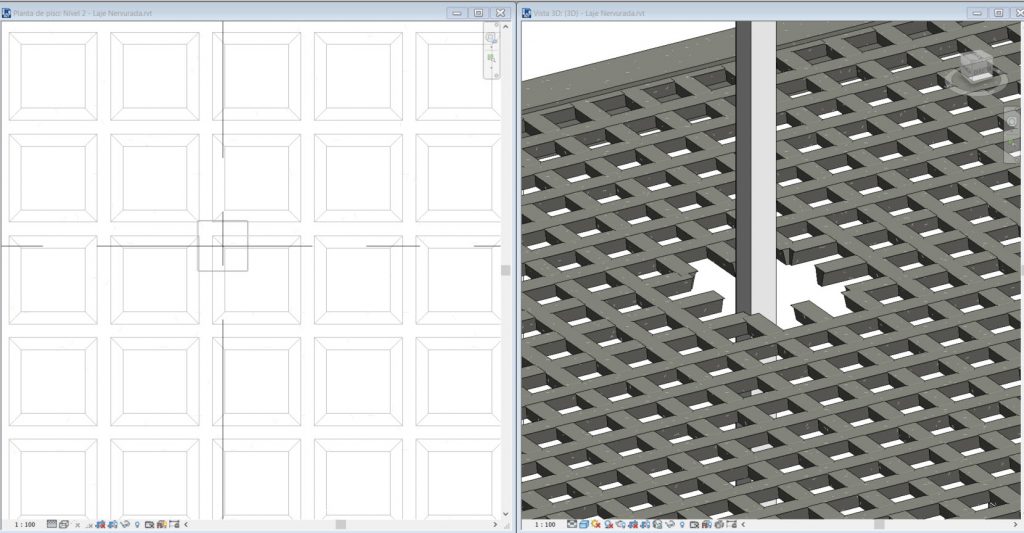
Como você pode notar, podemos remover áreas no Beam System.
10- As vigas com perfil pela metade podem ser inseridas manualmente nas laterais completando o detalhamento.
11- Isso conclui o passo-a-passo. Espero que ajude não apenas a criar este tipo de Laje, mas outros elementos que necessitem de repetição.
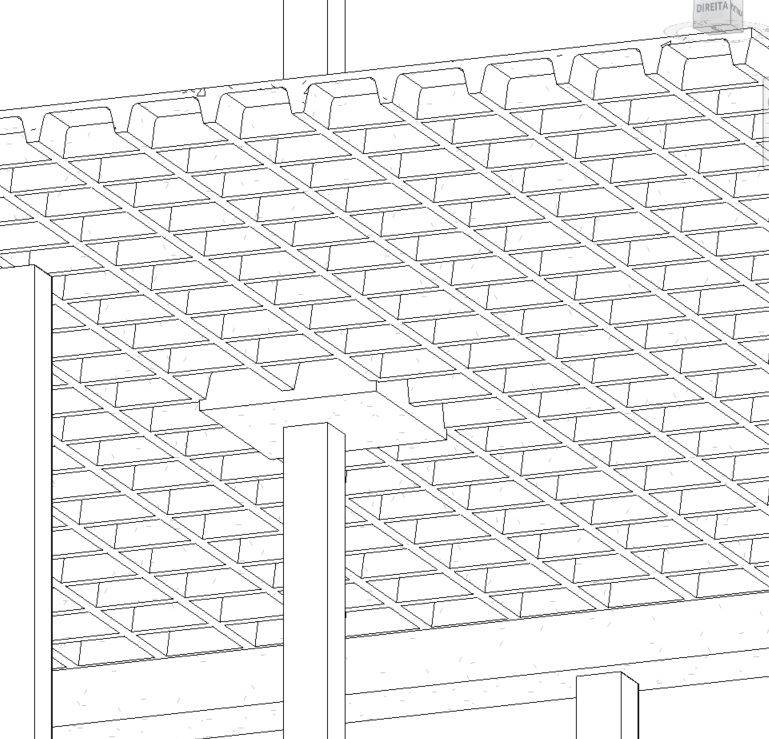
Quem desejar assistir ao vídeo com este mesmo material postado no site Autodesk Screencast, acesse: Vídeo
